Як змінити стиль сповіщень на екрані блокування на iPhone
Різне / / August 04, 2022
Щороку Apple випускає нову версію iOS для пристроїв iPhone. З цією новою версією з’являється безліч нових функцій. The iOS 16 приходить із декількома новими функціями, як-от можливість редагувати та скасовувати надсилання повідомлень у iMessage та ту, про яку багато говорять — налаштування екрана блокування. Apple дозволяє змінювати стиль і колір годинника, додавати віджети і навіть створювати кілька екранів блокування для автоматичного перемикання між ними.

Окрім візуальних змін годинника та віджетів, Apple також змінила спосіб відображення сповіщень на екрані блокування. З iOS 16 ви отримуєте три варіанти відображення сповіщень замість стандартного способу їх відображення. Щоб краще організувати сповіщення на екрані блокування, щоб вони більше не виглядали захаращеними, ось як змінити стиль сповіщень на екрані блокування на вашому iPhone.
Оновлення вашого iPhone до останньої версії iOS
Ця функція доступна лише на iPhone з iOS 16 і вище. Якщо ви використовуєте старішу збірку iOS або маєте iPhone, який не підтримує останню версію iOS (iPhone 7 або старішу), ви не зможете змінити стиль сповіщень на екрані блокування. Ось як можна оновити свій iPhone до останньої версії iOS.
Зауважте, що для цієї статті ми використали публічну бета-версію iOS 16.
Крок 1: Відкрийте програму «Налаштування» на своєму iPhone.

Крок 2: Прокрутіть униз і перейдіть до розділу «Загальні».

крок 3: Торкніться Оновлення програмного забезпечення.

крок 4: Якщо доступне оновлення програмного забезпечення, натисніть «Завантажити та встановити».

Після того, як ваш iPhone запустить принаймні iOS 16, ви можете продовжувати.
Як змінити стиль сповіщень на екрані блокування iPhone
Як згадувалося раніше, Apple пропонує три різні варіанти відображення сповіщень на екрані блокування. Ось як змінити стиль відповідно до ваших уподобань.
Крок 1: Відкрийте програму «Налаштування» на своєму iPhone.

Крок 2: Перейдіть на вкладку Сповіщення, щоб змінити макет.
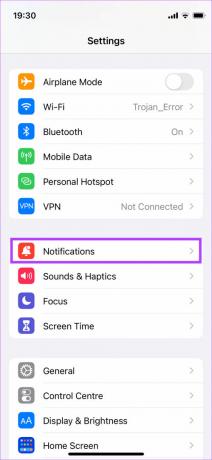
крок 3: У верхній частині екрана ви побачите три доступні варіанти на вибір — підрахунок, стек і список.

Давайте розглянемо кожен параметр і подивимося, як сповіщення відображаються на екрані блокування.
Відображати як підрахунок
Цей параметр призведе до мінімалістичного вигляду екрана блокування, де ви побачите лише кількість сповіщень. З цим параметром ви не можете детально переглядати сповіщення, що очікують на розгляд. Натомість унизу екрана блокування ви побачите лише кількість незавершених сповіщень. Це зробить ваш екран блокування чистим і не розкриє подробиць про сповіщення.
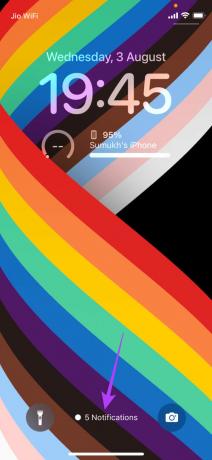

Натиснувши на кількість сповіщень унизу, ви відкриєте стос сповіщень. Якщо ви хочете знову приховати сповіщення, розведіть сповіщення.
Відобразити як стек
Це новий стиль відображення сповіщень на iPhone. Усі сповіщення, які очікують на розгляд, відображатимуться як прокручуваний стек у нижній частині екрана блокування. Ваш екран блокування виглядає трохи чистішим, ніж традиційний список сповіщень, який займає весь екран блокування.

Натискання на стек розгорне його та відобразить окремі сповіщення від програми.
Відобразити як список
Якщо ви хочете, щоб ваші сповіщення відображалися так само перед оновленням вашого iPhone, це варіант, який вам потрібно вибрати. Це традиційний спосіб відображення сповіщень на екрані блокування на iPhone. Він займає весь екран блокування, якщо у вас багато сповіщень, але якщо вам подобається, як це працює, вам слід дотримуватися цього параметра.
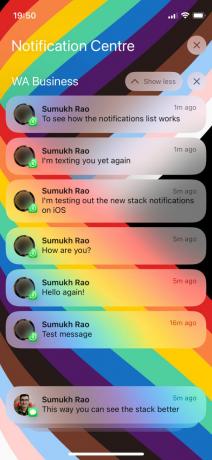
Потім ви можете прокрутити шквал сповіщень на екрані блокування та знайти те, що вам потрібно.
Отримуйте сповіщення так, як хочете
З iOS 16 ви можете зробити екран блокування свого iPhone мінімалістичним. На щастя, ви продовжуєте отримувати можливість детально відображати всі сповіщення на екрані блокування. Залежно від того, як вам це подобається, ви можете вибрати бажане налаштування. Ви також можете спробувати кожне з налаштувань окремо, щоб побачити, наскільки воно вам підходить, перш ніж вирішити, якого з них ви хочете дотримуватися. Однак усе залежить від того, чи регулярно ви отримуєте сповіщення. Зверніться до нашого посібника, якщо сповіщення затримуються або не працює на вашому iPhone.
Останнє оновлення: 3 серпня 2022 р
Стаття вище може містити партнерські посилання, які допомагають підтримувати Guiding Tech. Однак це не впливає на нашу редакційну чесність. Вміст залишається неупередженим і автентичним.



